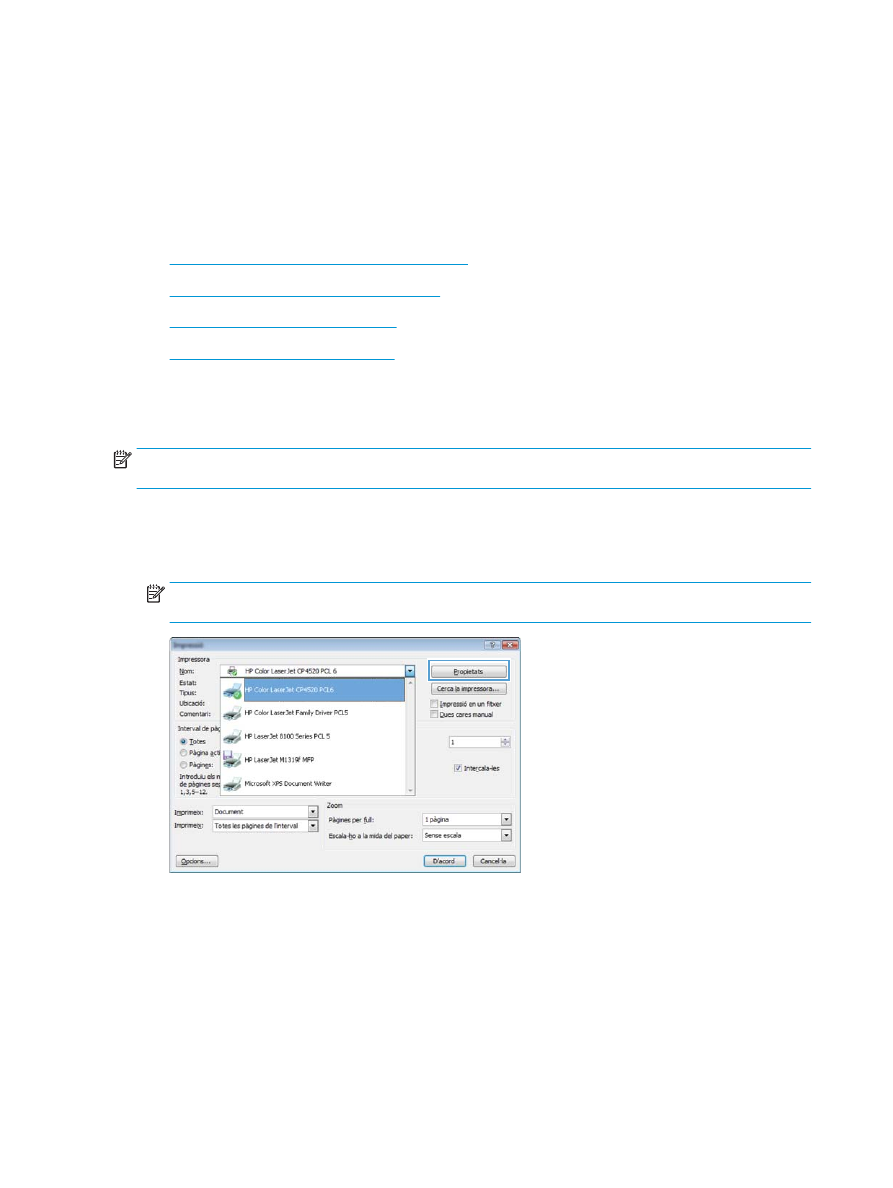
Creació d'una tasca emmagatzemada (Windows)
Podeu emmagatzemar tasques al producte per imprimir-les en qualsevol moment.
NOTA:
És possible que el vostre controlador d'impressió sigui diferent del mostrat aquí,però els
procediments són els mateixos.
1.
Des del software,seleccioneu l'opció Imprimeix.
2.
Seleccioneu el producte a la llista d'impressores i,tot seguit,seleccioneu Propietats o Preferències (el
nom varia en funció del programa).
NOTA:
Per accedir a aquestes funcions des de la pantalla d'inici del Windows 8 o 8.1,seleccioneu
Dispositius,Impressió i,a continuació,seleccioneu la impressora.
58
Capítol 4 Impressió
CAWW
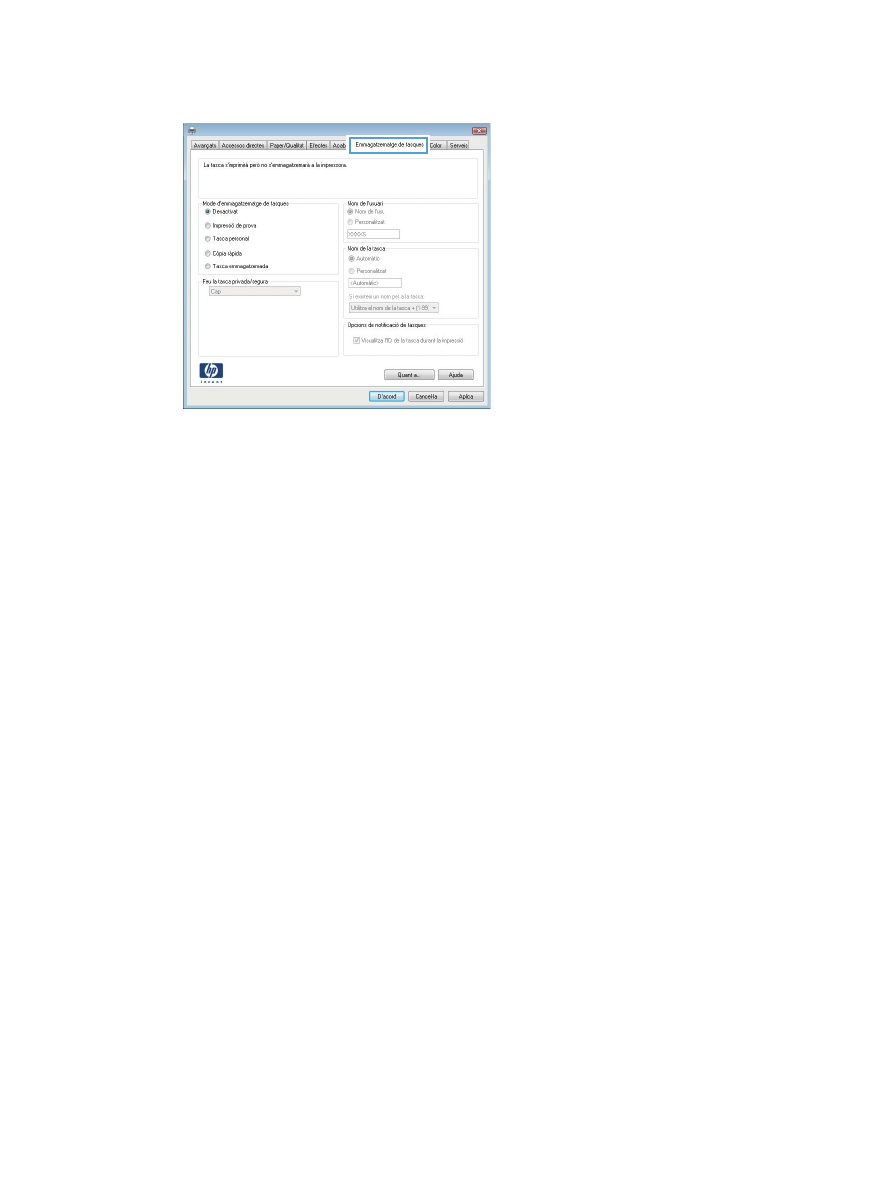
3.
Feu clic a la pestanya Emmagatzematge de tasques.
4.
Seleccioneu un Mode d'emmagatzematge de tasques.
●
Tasques personals i d'impressió de prova: Feu una còpia de prova d'una tasca i,a
continuació,imprimiu-ne més còpies.
●
Tasca personal: La tasca no s'imprimeix fins que no ho sol·liciteu al tauler de control del producte.
Per a aquest mode d'emmagatzematge de tasques,podeu seleccionar una de les opcions de Feu la
tasca privada/segura. Si assigneu un número d'identificació personal (PIN) a la tasca,heu de
proporcionar el PIN necessari al tauler de control. Si codifiqueu la tasca,cal que introduïu la
contrasenya necessària al tauler de control.
●
Còpia ràpida: Imprimiu el nombre sol·licitat de còpies d'una tasca i guardeu-ne una còpia a la
memòria del producte per poder-la tornar a imprimir més endavant.
●
Tasca emmagatzemada: Emmagatzemeu una tasca al producte i permeteu que altres usuaris
imprimeixin la tasca en qualsevol moment. Per a aquest mode d'emmagatzematge de
tasques,podeu seleccionar una de les opcions de Feu la tasca privada/segura. Si assigneu un
número d'identificació personal (PIN) a la tasca,la persona que imprimeix la tasca ha d'introduir el
PIN necessari al tauler de control. Si codifiqueu la tasca,cal que la persona que imprimeix la tasca
introdueixi la contrasenya necessària al tauler de control.
5.
Si voleu utilitzar un nom d'usuari o un nom de tasca personalitzat,feu clic al botó Personalitzat i,tot
seguit,introduïu el nom d'usuari o el nom de la tasca.
Si ja hi ha una tasca emmagatzemada amb el mateix nom,seleccioneu quina opció voleu fer servir:
●
Utilitza el nom de la tasca + (1-99): Afegeix un número exclusiu al final de cada nom de tasca.
●
Substitueix el fitxer existent: Sobreescriu la tasca emmagatzemada existent amb la nova.
6.
Feu clic al botó D'acord per tancar el quadre de diàleg Propietats del document. Al quadre de diàleg
Impressió,feu clic al botó D'acord per imprimir la tasca.